
Se você precisar encaminhar e-mails selecionados para outro endereço ou encaminhar todos os seus e-mails para outra caixa de entrada, o Outlook e o Gmail terão métodos fáceis de configurar e esquecer para automatizar o processo.
Como encaminhar automaticamente e-mails no Outlook
Para encaminhar automaticamente um email no Outlook, você precisará criar uma regra:
- Abra o Outlook e, na guia Página Inicial, clique na seta em Regras > Gerenciar Regras e Alertas.
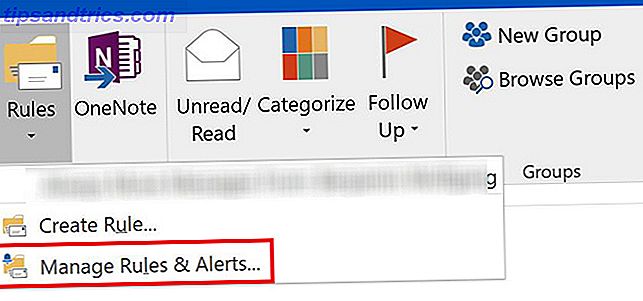
- Clique em Nova Regra.
- Em Iniciar a partir de uma regra em branco, selecione Aplicar regra nas mensagens que recebo e clique em Avançar .
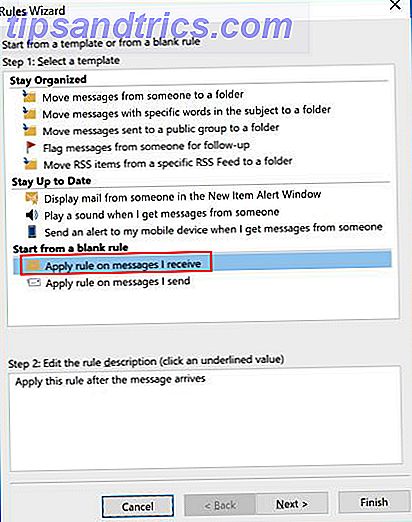
- Selecione os critérios para os tipos de mensagens que você deseja encaminhar. Se você quiser encaminhar cada email, deixe essas seleções em branco. Clique em Next .
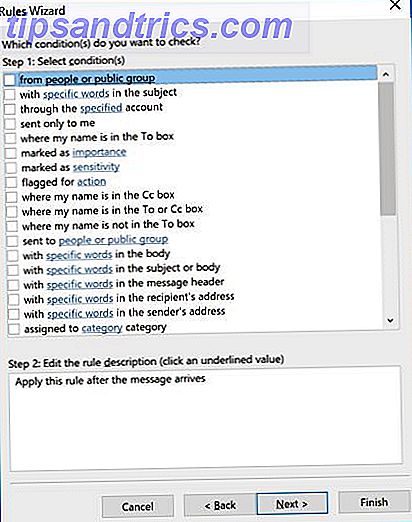
- Na Etapa 1, selecione Encaminhar para pessoas ou grupo público (ou, se preferir, Encaminhar para pessoas ou grupo público como anexo.) Na Etapa 2, clique no link para pessoas ou grupo público .
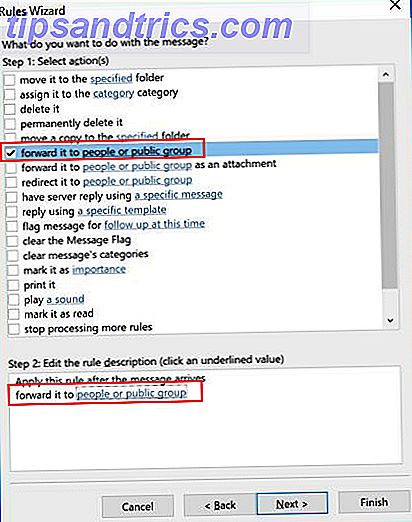
- Digite o (s) endereço (s) de e-mail do (s) contato (s) para o qual você deseja encaminhar o e-mail.
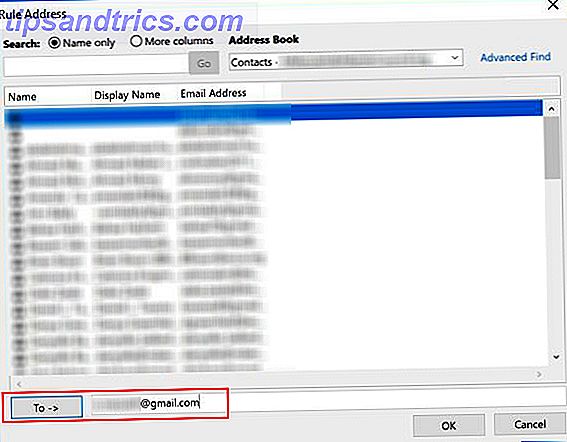
- Selecione os critérios (se houver) para os e-mails que você deseja excluir desta regra.
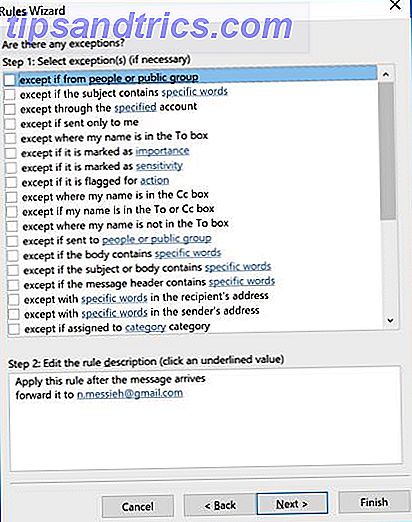
- Digite um nome para sua regra, certifique-se de que Ativar esta regra esteja marcado e clique em Concluir.
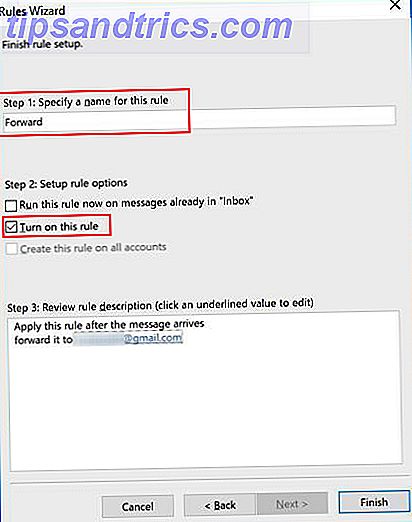
Os e-mails enviados dessa forma aparecerão da mesma maneira que qualquer outro encaminhador, com exceção da linha de assunto.
Para parar de encaminhar os e-mails, basta voltar para a guia Página inicial, clicar em Regras > Gerenciar regras e alertas e desmarcar a caixa ao lado da regra que você deseja desativar.
Como encaminhar e-mails automaticamente no Gmail
Para encaminhar automaticamente e-mails no Gmail, é um processo semelhante, com uma diferença fundamental. Com o Outlook, você não precisa obter permissão de alguém para encaminhar automaticamente e-mails para eles. No Gmail, por outro lado, se você quiser adicionar um e-mail como um endereço de encaminhamento, ele terá que lhe conceder permissão.
Portanto, a primeira etapa do encaminhamento automático de emails é adicionar esses endereços de encaminhamento:
- Acesse as Configurações do Gmail e abra a guia Encaminhamento e POP / IMAP .
- Na parte superior da página, abaixo do subtítulo Encaminhamento, clique em Adicionar um endereço de encaminhamento .
- Na janela que aparece, insira o endereço de e-mail para o qual você deseja encaminhar os e-mails. (Você pode inserir apenas um endereço de email de cada vez) e clique em Avançar .
- Seu contato receberá um e-mail com um link para o qual ele precisa clicar para conceder permissão para enviar e-mails.
Agora é hora de você configurar o filtro para encaminhar automaticamente os e-mails:
- Acesse as Configurações do Gmail e abra a guia Filtros e Endereços Bloqueados.
- Role para baixo até a parte inferior da página e clique em Criar um novo filtro .
- Digite os critérios para os e-mails que você deseja encaminhar. Se você quiser encaminhar todos os seus e-mails, insira seu endereço de e-mail no campo Para e clique em Criar filtro .
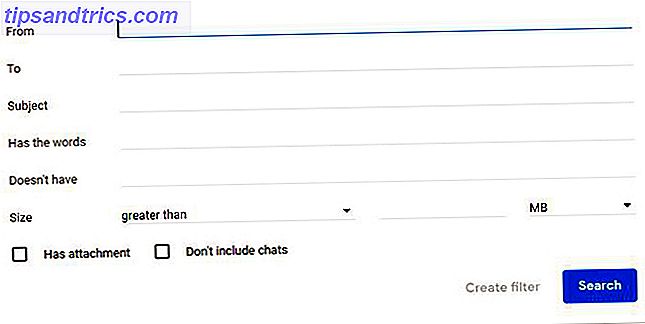
- Selecione Encaminhar para : e no menu suspenso, selecione o endereço para o qual deseja encaminhar os e-mails e clique em Criar filtro.
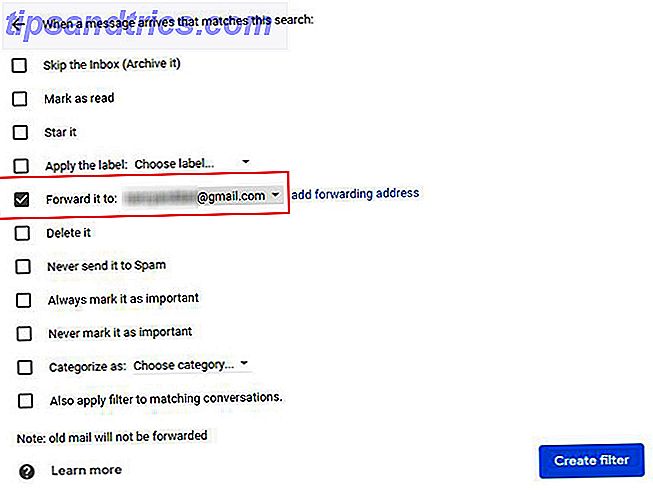
Para parar de encaminhar e-mails, volte para Configurações > Filtros e Endereços Bloqueados e clique em Excluir ao lado da regra da qual você deseja se livrar.
Há muitas outras maneiras de automatizar seus processos de email, usando a mala direta para emails personalizados em massa Como Enviar Emails Personalizados em Massa no Outlook com Mala Direta Como Enviar Emails Personalizados em Massa no Outlook com Mala Direta Google Sheets usando um script Como enviar e-mails em uma planilha do Google com scripts do Google Como enviar e-mails em uma planilha do Google com scripts do Google Aprenda a usar o Google Script para automatizar as ferramentas de produtividade do Google, como planilhas e documentos, e economizar horas. Leia Mais, para usar o Mozilla Thunderbird para e-mails agendados e respostas automáticas Como configurar o Mozilla Thunderbird para respostas automáticas e e-mails programados Como configurar o Mozilla Thunderbird para respostas automáticas e e-mails programados Se o e-mail parecer complicado, talvez seja hora de configurar respostas automáticas e emails programados. Veja como fazer isso no Mozilla Thunderbird, o cliente de e-mail da área de trabalho de plataforma aberta, gratuito e de código aberto. Consulte Mais informação .

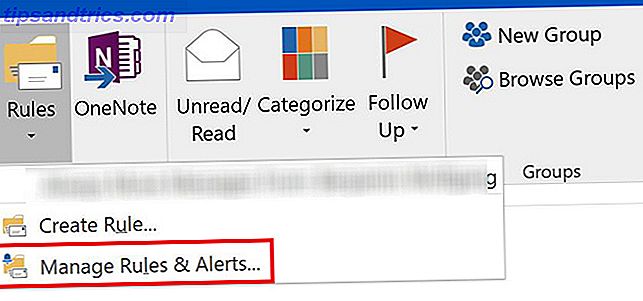
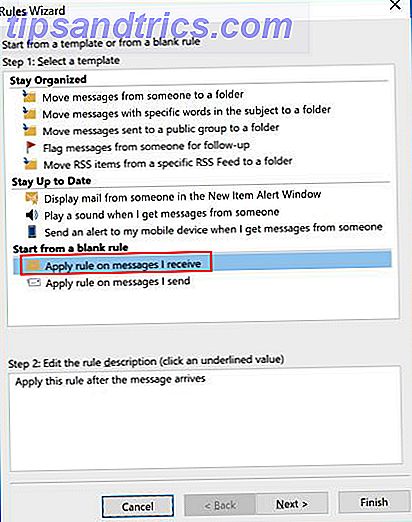
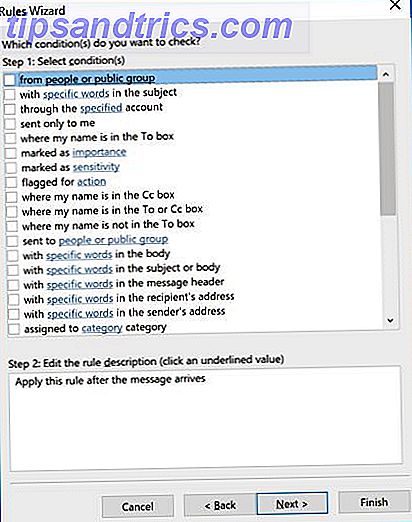
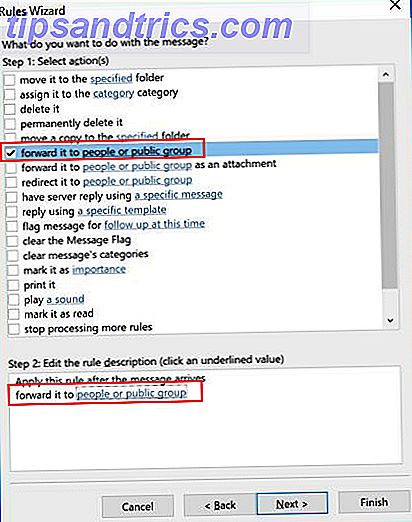
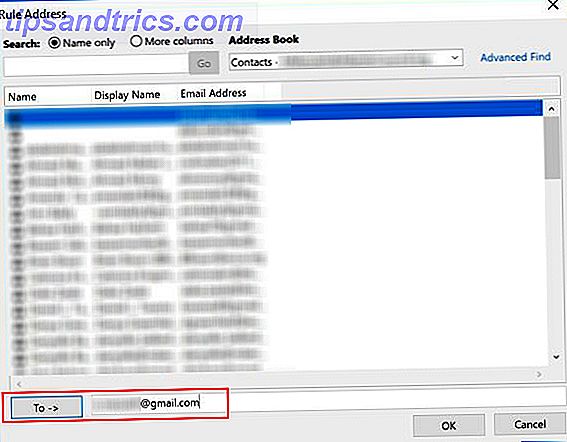
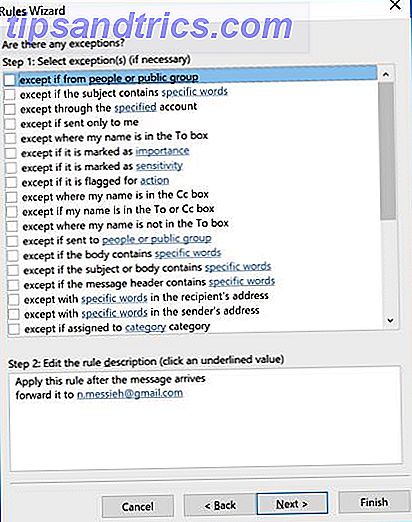
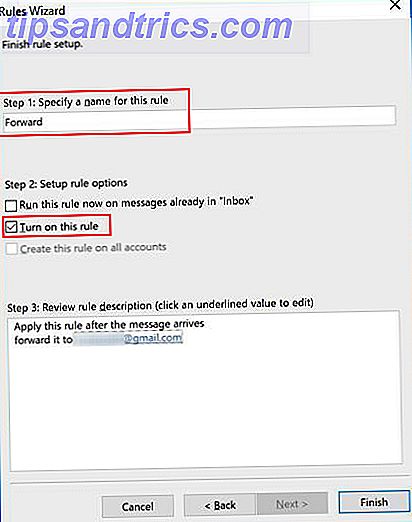
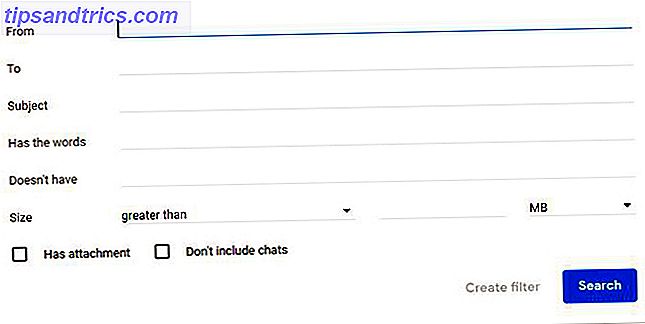
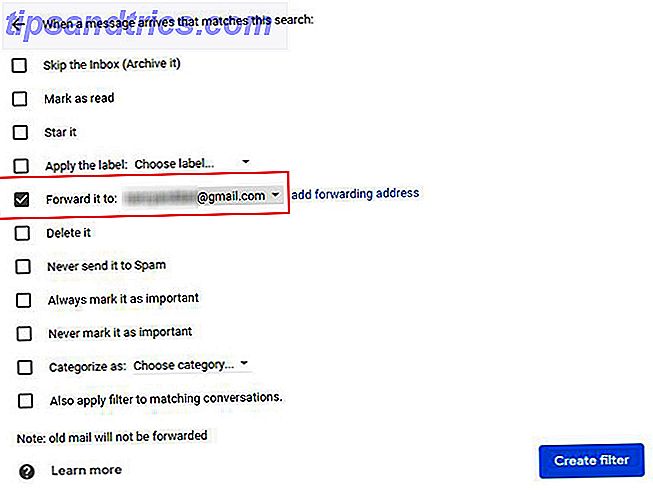
![5 novos recursos de placa de vídeo que você deve saber sobre [MakeUseOf Explains]](https://www.tipsandtrics.com/img/technology-explained/329/5-new-video-card-features-you-should-know-about.jpg)

